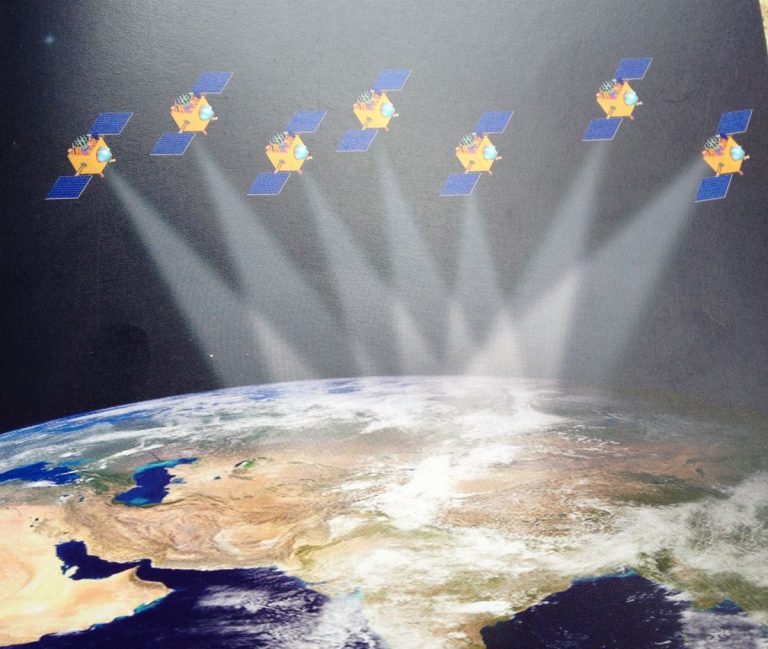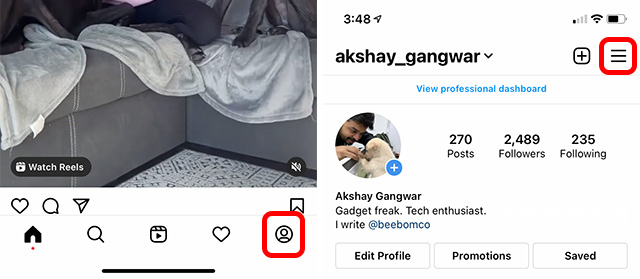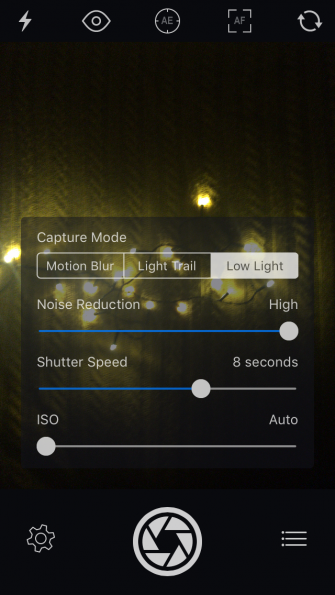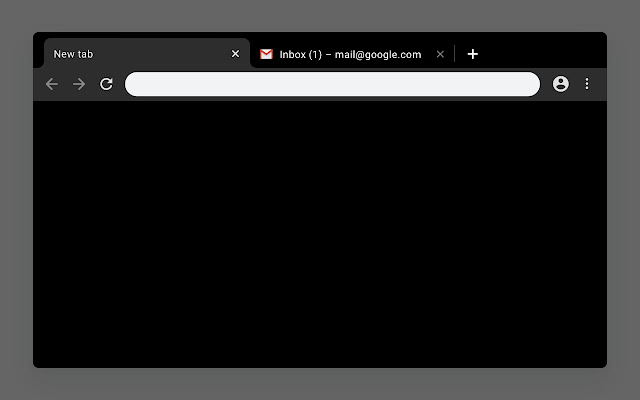iOS 17: размытие обоев сверху? Вот 3 способа это исправить!
iOS 17 от Apple содержит множество крупных дополнений и скрытых функций для улучшения пользовательского опыта. Тем не менее, как и любое обновление программного обеспечения, iOS 17 также имеет некоторые ошибки и новые настройки, которые могут сбить с толку пользователей. Недавно несколько пользователей сообщили о проблеме, из-за которой обои в верхней части iOS 17 размываются. Это происходит, когда изображение обоев не помещается на экране и для компенсации добавляется эффект размытия. Хотя это может быть проблемой не для всех пользователей, это может испортить общий вид обоев, где размытие заметно. К сожалению, сейчас невозможно отключить эту опцию. Не волнуйтесь, есть несколько потенциальных обходных путей, позволяющих избавиться от таких неприятностей. В этой статье мы расскажем вам три способа исправить размытие обоев iOS 17 при возникновении основных проблем. Больше не нужно ждать, давайте начнем и установим на свой iPhone аккуратные и красивые обои.
Почему iOS 17 портит мои обои?
В последней версии iOS 17 изменен способ установки изображения в качестве обоев. Когда вы устанавливаете в качестве обоев изображение, соотношение сторон которого не соответствует идеальному соотношению сторон вашего телефона, iOS 17 добавляет эффект размытия вверху, чтобы он соответствовал окружающему цвету выбранного изображения и подходил к нему в качестве обоев. Apple утверждает, что iOS 17 делает это, чтобы обеспечить более чистый вид и гарантировать, что время, заряд батареи и другие индикаторы будут четко видны с первого взгляда. В предыдущих версиях iOS вам приходилось либо увеличивать масштаб, либо иметь дело с толстыми черными полосами вверху и внизу.
Исправления для iOS 17: размытие обоев сверху
Теперь, когда вы имеете представление, почему iOS 17 размывает обои сверху, давайте разберемся, как это исправить.
1. Выберите обои подходящего размера.
На данный момент не существует известного решения проблемы размытия обоев в iOS 17, кроме выбора обоев, которые идеально соответствуют формату и разрешению используемого вами iPhone. Когда вы выбираете обои, адаптированные к экрану вашего iPhone, вам не нужно увеличивать или уменьшать масштаб обоев, чтобы разместить их.
Программы для Windows, мобильные приложения, игры - ВСЁ БЕСПЛАТНО, в нашем закрытом телеграмм канале - Подписывайтесь:)
Мы упомянули разрешения экрана различных моделей iPhone, поэтому вы можете найти обои, которые легко вписываются в размер экрана без необходимости вносить какие-либо изменения. Давайте посмотрим.
Модели iPhoneРазрешение экранаiPhone 15 и 15 Pro2556 x 1179 пикселейiPhone 15 Plus и 15 Pro Max2796 x 1290 пикселейiPhone 14 2532 x 1170 пикселейiPhone 14 Plus2778 x 1284 пикселейiPhone 14 Pro2556 x 1179 пикселейiPhone 14 Pro Max2796 x 1290 пикселейiPhone 13 2640 x 1200 пикселейiPhone 13 Pro и 13 Pro Макс. 2880 x 1320 пикселей для iPhone 12 mini 2340 x 1080 пикселей для iPhone 12, 12 Pro2532 x 1170 пикселей для iPhone 12 Pro Max 2778 x 1284 пикселей для iPhone 11, iPhone XR1792 x 828 пикселей для iPhone 11 Pro, iPhone XS2436 x 1125 пикселей для iPhone 11 Pro Max, iPhone XS Max 2688 х 1242 пикселей
Итак, теперь, когда вы знаете разрешение экрана, выберите лучшие обои для вашего iPhone, подходящие к дисплею.
2. Не увеличивайте и не уменьшайте масштаб обоев.
Пока Apple не предоставит возможность переключать размытие обоев на iOS 17, вот обходной путь, который в большинстве случаев выполняет свою работу. Мы знаем, что iOS автоматически размывает обои, когда вы увеличиваете или уменьшаете изображение, чтобы оно соответствовало дисплею вашего iPhone. Поэтому при установке обоев не увеличивайте и не уменьшайте изображение. Просто установите все как есть, и это поможет вам решить проблему с размытыми обоями в iOS 17. Ниже вы можете видеть, что эффект размытия применяется к верхней части обоев только при увеличении или уменьшении изображения.
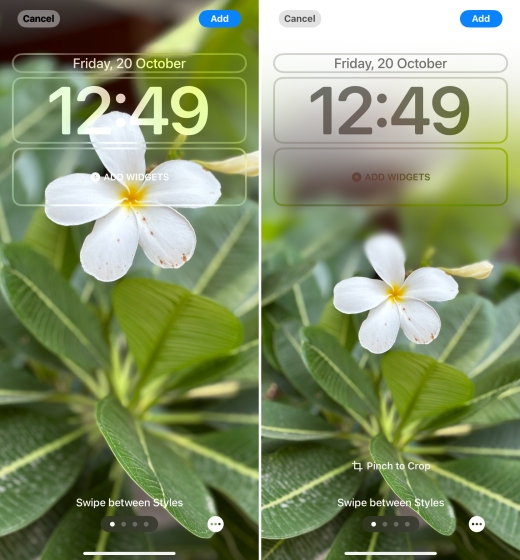
Если вы все же хотите настроить изображение так, чтобы оно выглядело так, как вы хотите, вы можете обрезать фотографию и заранее внести необходимые изменения. Вот как:
- Откройте приложение «Фото» на своем iPhone и перейдите к фотографии, которую вы хотите установить в качестве обоев.
- Затем нажмите на три точки в правом верхнем углу и выберите «Дублировать». Это гарантирует, что вы не потеряете исходное изображение.
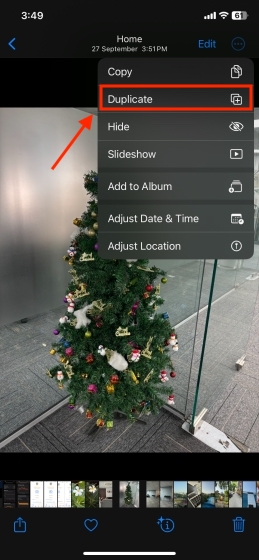
- Выберите любое изображение из этих двух вариантов. Если вы хотите заполнить этим изображением весь экран iPhone, уменьшите масштаб изображения и нажмите «Обрезать».
- В противном случае нажмите «Редактировать» в правом верхнем углу, обрежьте изображение и внесите необходимые изменения. После редактирования нажмите «Готово».
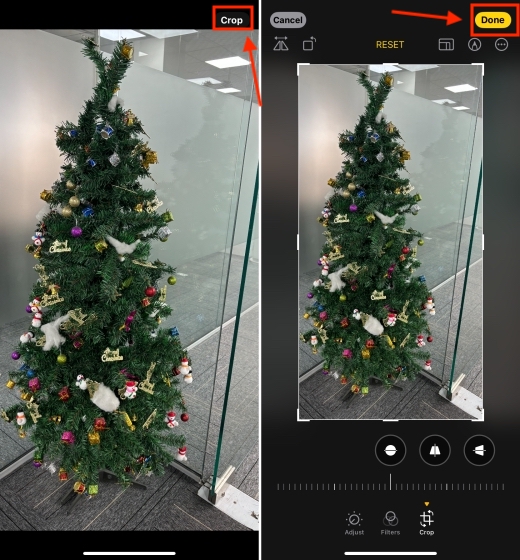
- После этого установите обрезанное изображение в качестве обоев.
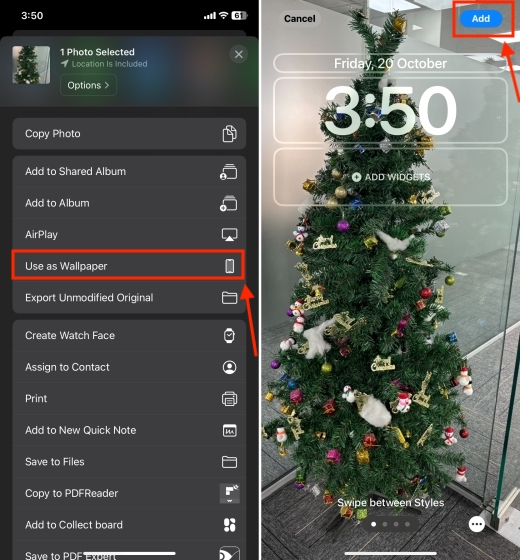
3. Выберите более темные обои.
Если вас беспокоит размытие обоев сверху в iOS 17, вы можете рассмотреть возможность перехода на более темные обои. Почему? Это связано с тем, что более темные обои или изображения с более темным фоном могут лучше скрыть размытость, поскольку уменьшают контраст между фоном и размытыми элементами. В результате размытие становится менее заметным. Итак, если вы искренне обеспокоены тем, что ваши обои в верхней части iOS 17 размыты, обязательно выберите более темные обои для лучшего визуального восприятия.
Итак, вы видите, как можно исправить размытые обои iOS 17 на вашем iPhone. Мы надеемся, что эти исправления помогут вам избежать этих неприятных проблем и установить любимую фотографию в качестве обоев iPhone. Какой трюк сработал у вас? Не забудьте поделиться своим опытом в комментариях ниже.
Каника Гогия
75 сообщений
Каника является постоянным пользователем iPhone с 2014 года и любит все Apple. Имея степень магистра в области компьютерных приложений, страсть к технологиям и более чем пятилетний опыт писательской деятельности, она устроилась в Beebom в качестве писателя по экосистеме Apple. Она специализируется на написании инструкций, руководств по устранению неполадок, функций приложений и обзоров для пользователей Apple, которые помогают им максимально эффективно использовать свои гаджеты. Когда она не пишет, она любит пробовать новые рецепты и проводить время с семьей.